ReiBoot - Nr.1 kostenlose iOS Systemreparatur Tool
Über 150 iOS Probleme beheben ohne Datenverlust & sicher iOS 26 upgraden/downgraden
ReiBoot: Nr.1 iOS Reparatur Tool
Fix 150+ iOS Probleme, kein Datenverlust
Ihr iPhone 17 kann während eines Updates oder bei einem Systemproblem in den iPhone 17 Wiederherstellungsmodus wechseln. Dieser Modus hilft, Probleme zu beheben, doch manchmal bleibt das Gerät auf dem Wiederherstellungsbildschirm hängen. Das kann zunächst beängstigend wirken, ist aber meist leicht zu lösen.
In dieser Anleitung zeigen wir Ihnen, wie Sie Ihr iPhone 17 in den Wiederherstellungsmodus versetzen und wieder verlassen können, ohne Schwierigkeiten.
Der Wiederherstellungsmodus beim iPhone 17 Pro ist ein eingebautes Tool, das viele Systemprobleme beheben kann. Er ermöglicht es Ihrem Computer (über iTunes oder Finder), Ihr iPhone zu erkennen, wenn es nicht richtig funktioniert. Besonders nützlich ist das, wenn Ihr Gerät sich nicht einschalten lässt, beim Apple-Logo hängen bleibt oder während eines Updates abstürzt.
Der Wiederherstellungsmodus kann dabei helfen:
Es ist eine sichere und effektive Methode, Ihr iPhone 17 wieder zum Laufen zu bringen.
Viele Nutzer finden es verwirrend, den Wiederherstellungsmodus manuell zu betreten oder zu verlassen, besonders wenn das iPhone hängt oder nicht reagiert. Tenorshare ReiBoot ist hier das beste Tool. Es ist einsteigerfreundlich, erfordert keine technischen Kenntnisse und ermöglicht es Ihnen, den iPhone 17 Pro Wiederherstellungsmodus mit nur einem Klick zu betreten oder zu verlassen.
ReiBoot ist ein vertrauenswürdiges iOS-Systemreparatur-Tool von Tenorshare. Es wird häufig verwendet, um über 150 iOS-Probleme zu lösen, darunter eingefrorene Bildschirme, fehlgeschlagene Updates und Probleme mit dem Wiederherstellungsmodus. Die kostenlose Funktion ermöglicht es, den Wiederherstellungsmodus sofort zu betreten oder zu verlassen, ohne Daten zu verlieren.
ReiBoot Hauptfunktionen:
Schritte, um das iPhone 17 Pro Max mit ReiBoot in den Wiederherstellungsmodus zu versetzen:

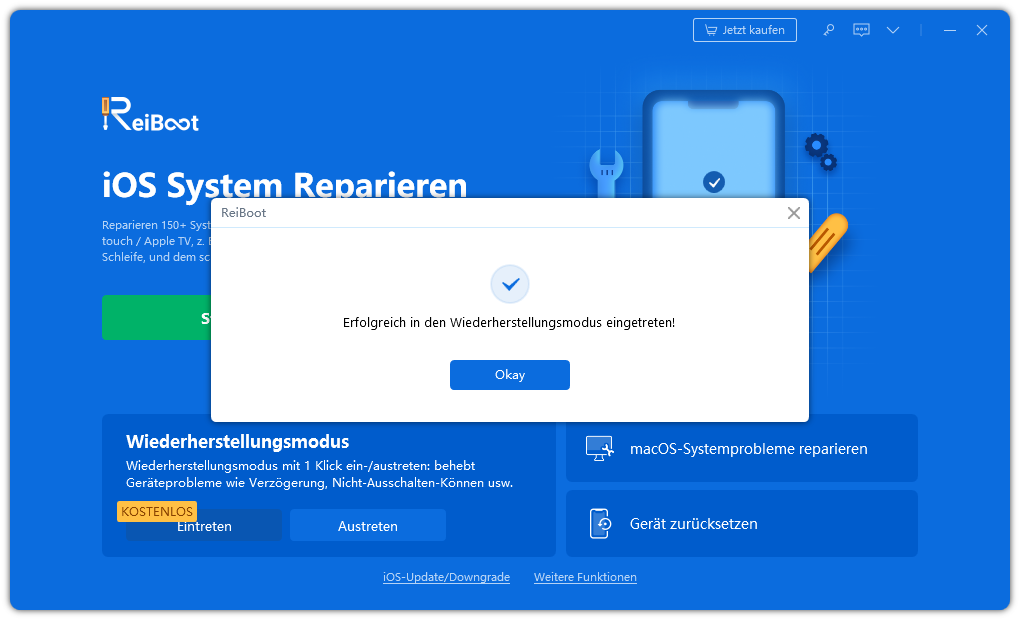
Den iPhone 17 Wiederherstellungsmodus (auch als iTunes-Modus bekannt) manuell zu aktivieren, ist eine einfache und effektive Methode. Sie ist nützlich, wenn das Gerät nicht reagiert, beim Apple-Logo hängt oder Update-Probleme auftreten.
Sie benötigen keine zusätzlichen Tools, nur ein Lightning-Kabel und einen Computer. Funktioniert für iPhone 17, iPhone 17 Pro, iPhone 17 Plus und iPhone 17 Pro Max mit iOS 26+. Folgen Sie den schnellen Schritten unten, um den Wiederherstellungsmodus in Sekunden manuell zu betreten.
So betreten Sie den Wiederherstellungsmodus:

Sobald Ihr Gerät in den iPhone 17 Wiederherstellungsmodus gewechselt ist, ist es wichtig zu wissen, wie Sie es wieder normal starten. Egal, ob Sie ein iPhone 17, iPhone 17 Pro, iPhone 17 Plus oder iPhone 17 Pro Max verwenden – so verlassen Sie den Wiederherstellungsmodus sicher und bringen Ihr iPhone wieder zum Laufen.
Schritte, um den iPhone 17 Wiederherstellungsmodus zu verlassen:

Meistens reichen diese Schritte aus, um den iPhone 17 Pro Max Wiederherstellungsmodus zu verlassen. Wenn Ihr Gerät jedoch hängen bleibt oder nicht reagiert, kann ein Drittanbieter-Tool wie ReiBoot helfen, den Wiederherstellungsmodus sicher und ohne Datenverlust zu beenden.
Viele Nutzer wissen nicht, wie sie den iPhone 17 Wiederherstellungsmodus selbst verlassen können. Wenn Ihr iPhone 17 im Wiederherstellungsmodus hängen bleibt und immer wieder zum Wiederherstellungsbildschirm zurückkehrt, bietet Tenorshare ReiBoot die einfachste Lösung.
Mit nur einem Klick können Sie den Wiederherstellungsmodus auf dem iPhone 17 sicher verlassen – ohne iTunes, Finder oder Datenverlust. ReiBoot unterstützt iOS 26 und alle Modelle der iPhone 17 Reihe, einschließlich Pro und Pro Max.
Warum ReiBoot verwenden?
So verlassen Sie den iPhone 17 Wiederherstellungsmodus mit ReiBoot (Schritt-für-Schritt)

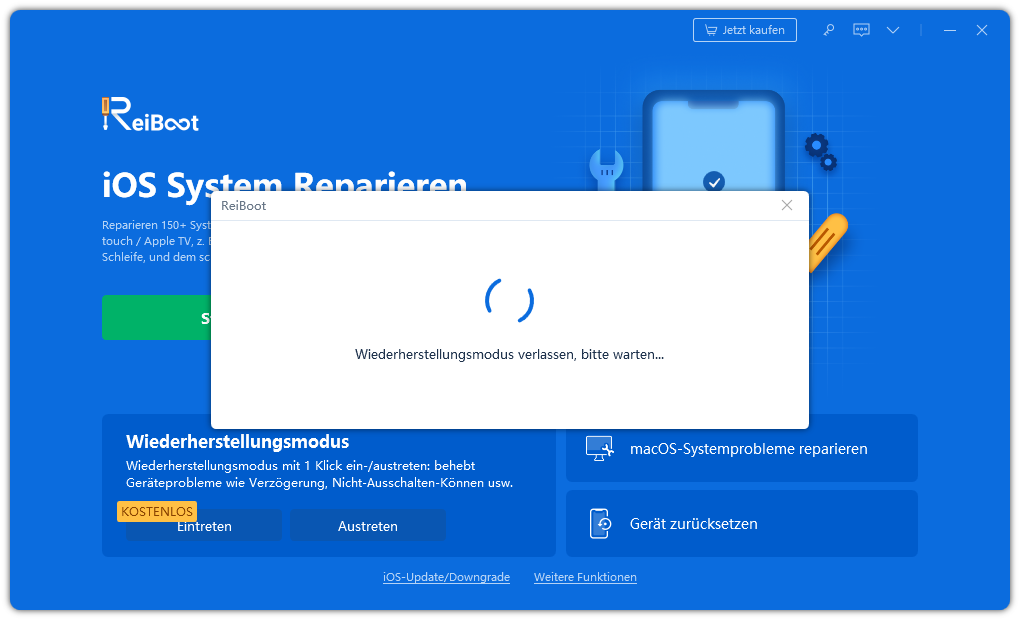
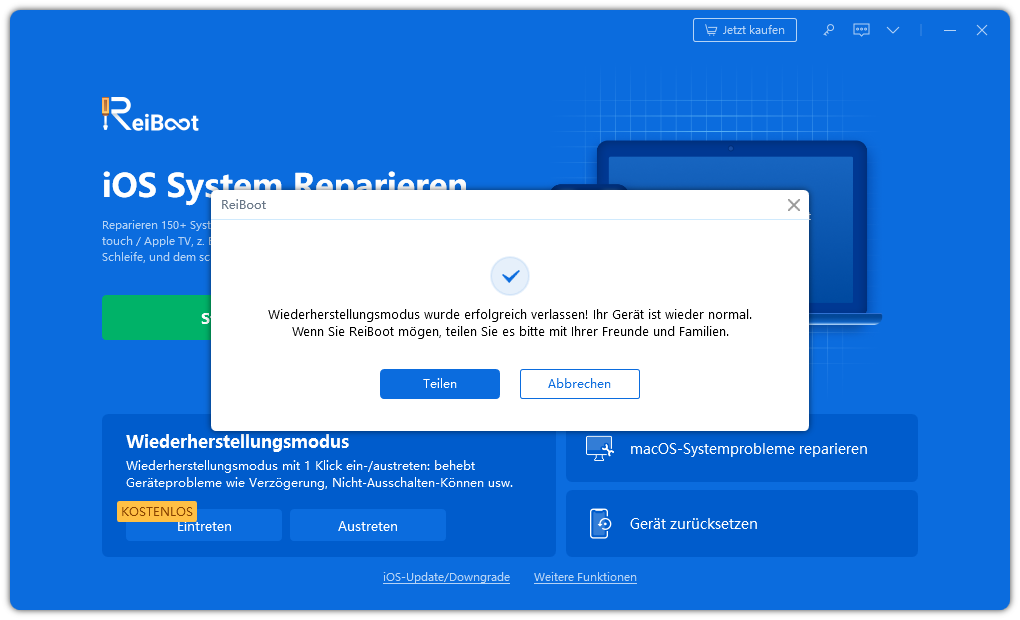
Versuchen Sie diese einfachen Schritte, wenn Ihr iPhone 17 Wiederherstellungsmodus nicht funktioniert:
1. Überprüfen Sie Lightning-Kabel und USB-Anschluss
Stellen Sie sicher, dass Ihr Ladekabel und USB-Anschluss sauber und unbeschädigt sind. Eine schwache oder fehlerhafte Verbindung kann verhindern, dass der Wiederherstellungsmodus korrekt funktioniert.
2. Verwenden Sie ein zertifiziertes Apple-Kabel
Nutzen Sie immer ein originales Apple-Kabel oder ein MFi-zertifiziertes Kabel. Billige oder minderwertige Kabel lösen oft keinen Wiederherstellungsmodus aus.
3. Anderen Computer ausprobieren
Manchmal liegt das Problem am Computer, nicht am iPhone. Verbinden Sie Ihr iPhone 17 mit einem anderen PC oder Mac und versuchen Sie es erneut.
4. iTunes oder Finder aktualisieren
Ältere Versionen von iTunes oder Finder unterstützen möglicherweise iOS 26 oder das iPhone 17 nicht vollständig. Stellen Sie sicher, dass Ihre Software auf dem neuesten Stand ist.
5. ReiBoot verwenden, wenn es immer noch nicht funktioniert
Wenn der Wiederherstellungsmodus immer noch nicht funktioniert, nutzen Sie ReiBoot. Das Tool kann den Wiederherstellungsmodus betreten oder verlassen und Systemprobleme lösen, ohne Ihre Daten zu verlieren.
Probleme mit dem iPhone 17 Wiederherstellungsmodus einfach beheben – ohne Datenverlust.
Probleme mit dem iPhone 17 Wiederherstellungsmodus können frustrierend sein. Prüfen Sie zunächst Kabel, USB-Anschluss und aktualisieren Sie iTunes oder Finder. Wenn diese Schritte nicht helfen, ist eine einfachere Lösung die Nutzung von Tenorshare ReiBoot. Dieses Tool ermöglicht es, den Wiederherstellungsmodus mit nur einem Klick zu betreten oder zu verlassen und Systemprobleme zu beheben, ohne Daten zu verlieren. Es unterstützt alle iPhone 17 Modelle und funktioniert einwandfrei mit dem neuesten iOS 26.

dann schreiben Sie Ihre Bewertung
Von Johanna Bauer
2025-12-01 / iPhone 17
Jetzt bewerten!